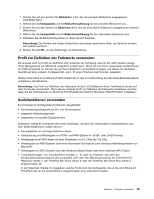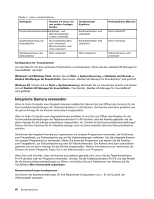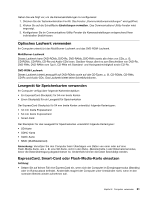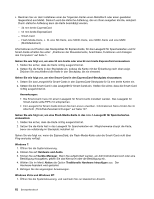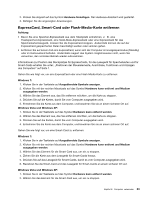Lenovo ThinkPad L421 (German) User Guide - Page 78
Schalten Sie den Computer aus., Aktivieren Sie das Kontrollkästchen
 |
View all Lenovo ThinkPad L421 manuals
Add to My Manuals
Save this manual to your list of manuals |
Page 78 highlights
4. Klicken Sie auf das Symbol für Bildschirm 2 (für den als sekundären Bildschirm angegebenen externen Bildschirm). 5. Wählen Sie die Auflösung für den sekundären Bildschirm aus. 6. Platzieren Sie die Bildschirmsymbole so, dass sie sich berühren. Anmerkung: Die Position der beiden Bildschirme zueinander spielt keine Rolle, die Symbole müssen sich jedoch berühren. 7. Klicken Sie auf OK, um die Änderungen zu übernehmen. Anmerkung: Um die Farbwerte zu ändern, klicken Sie mit der rechten Maustaste auf den Desktop und klicken Sie dann auf Bildschirmauflösung. Klicken Sie auf Erweiterte Einstellungen, wählen Sie die Registerkarte Monitor aus und legen Sie die Einstellungen unter Farben fest. Windows Vista: 1. Schließen Sie den externen Bildschirm an den Bildschirmanschluss an. Schließen Sie nun den Bildschirm an eine Netzsteckdose an. 2. Schalten Sie den externen Bildschirm ein. 3. Wenn Sie den externen Bildschirm zum ersten Mal anschließen, wird das Dialogfenster „Neuer Bildschirm erkannt" geöffnet. Wählen Sie die Option Verschiedene Teile meines Desktops auf den einzelnen Bildschirmen anzeigen (erweitert) aus und klicken Sie auf OK. Gehen Sie wie folgt vor, um die Auflösung für die Bildschirme zu ändern: 1. Klicken Sie mit der rechten Maustaste auf den Desktop, und klicken Sie auf Personalisieren. 2. Klicken Sie auf Anzeigeeinstellungen. Das Fenster „Anzeigeeinstellungen" wird geöffnet. 3. Klicken Sie auf das Symbol für Bildschirm 1 (für den als primären Bildschirm angegebenen LCD-Bildschirm). 4. Wählen Sie die Auflösung und die Farben für den primären Bildschirm aus. 5. Klicken Sie auf das Symbol für Bildschirm 2 (für den als sekundären Bildschirm angegebenen externen Bildschirm). 6. Wählen Sie die Auflösung und die Farben für den sekundären Bildschirm aus. 7. Platzieren Sie die Bildschirmsymbole so, dass sie sich berühren. Anmerkung: Die Position der beiden Bildschirme zueinander spielt keine Rolle, die Symbole müssen sich jedoch berühren. 8. Klicken Sie auf OK, um die Änderungen zu übernehmen. Windows XP: 1. Schalten Sie den Computer aus. 2. Schließen Sie den externen Bildschirm an den Bildschirmanschluss an. Schließen Sie nun den Bildschirm an eine Netzsteckdose an. 3. Schalten Sie den externen Bildschirm und den Computer ein. 4. Klicken Sie mit der rechten Maustaste auf den Desktop, und wählen Sie Eigenschaften aus dem Kontextmenü aus, um das Fenster „Eigenschaften von Anzeige" zu öffnen. 5. Klicken Sie auf die Registerkarte Einstellungen und anschließend auf das Symbol für Bildschirm 2. 6. Aktivieren Sie das Kontrollkästchen Windows-Desktop auf diesem Bildschirm erweitern, und klicken Sie auf Übernehmen. (Wenn das Fenster mit den Bildschirmeinstellungen geöffnet wird, klicken Sie auf Ja.) Gehen Sie wie folgt vor, um die Auflösung für die Bildschirme zu ändern: 58 Benutzerhandbuch